Android的弹窗效果有很多种,就最简单而言,就可以调用一个AlertDialog弹窗显示,可是要自定义弹窗效果有以下这种方法,就我个人而言感觉挺方便的,适用性也挺广的。
首先先简单写个AlertDialog的使用
public void showDialog(){ AlertDialog dialog = new AlertDialog.Builder(this) .setTitle("提示") .setMessage(getResources().getString("你确定退出吗?") .setPositiveButton("取消", new OnClickListener() { @Override public void onClick(DialogInterface dialog, int which) { dialog.dismiss(); } }).setNegativeButton("确定", new OnClickListener() { @Override public void onClick(DialogInterface dialog, int which) { // TODO Auto-generated method stub } }).create(); dialog.show(); } }接下来就是自定义弹窗效果图:
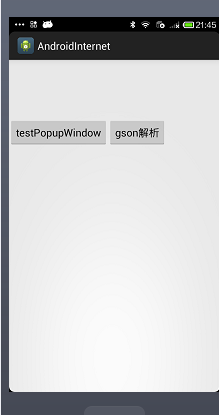
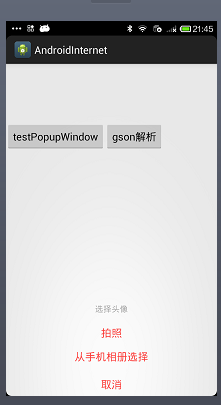
下面是示例代码:
<?xml version="1.0" encoding="utf-8"?><RelativeLayout xmlns:android="http://schemas.android.com/apk/res/android" android:layout_width="match_parent" android:layout_height="wrap_content" android:orientation="vertical" > <LinearLayout android:layout_width="match_parent" android:layout_height="wrap_content" android:gravity="center_horizontal" android:orientation="vertical" android:layout_alignParentBottom="true" android:id="@+id/top" > <TextView android:layout_width="match_parent" android:layout_height="40.5dip" android:text="@string/select_head" android:layout_marginLeft="7.2dip" android:layout_marginRight="7.2dip" android:gravity="center" android:textColor="#aaaaaa" /> <Button android:id="@+id/takephoto" android:layout_width="match_parent" android:layout_height="40.5dip" android:layout_marginLeft="7.2dip" android:layout_marginRight="7.2dip" android:text="@string/takephoto" android:background="@null" android:textColor="#fc4643" /> <Button android:id="@+id/selectfromalbum" android:layout_width="match_parent" android:layout_height="40.5dip" android:layout_marginLeft="7.2dip" android:layout_marginRight="7.2dip" android:text="@string/takefromalbum" android:background="@null" android:textColor="#fc4643" /> <Button android:id="@+id/cancel" android:layout_width="match_parent" android:layout_height="40.5dip" android:layout_marginLeft="7.2dip" android:layout_marginRight="7.2dip" android:layout_marginTop="7.2dip" android:text="@string/cancel" android:background="@null" android:textColor="#fc4643" /> </LinearLayout></RelativeLayout>
public class SelectPopupWindow extends PopupWindow { Button takePhoto; Button selectFromAlbum; Button cancel; View menuView; public SelectPopupWindow(Context ctx, OnClickListener onClickListener) { LayoutInflater inflater = (LayoutInflater) ctx.getSystemService(Context.LAYOUT_INFLATER_SERVICE); menuView = inflater.inflate(R.layout.modify_head, null); //可以采用各种样式,自定义view takePhoto = (Button) menuView.findViewById(R.id.takephoto); takePhoto.setOnClickListener(onClickListener); selectFromAlbum = (Button) menuView.findViewById(R.id.selectfromalbum); selectFromAlbum.setOnClickListener(onClickListener); cancel = (Button) menuView.findViewById(R.id.cancel); cancel.setOnClickListener(new OnClickListener() { @Override public void onClick(View v) { // TODO Auto-generated method stub dismiss(); } }); setContentView(menuView); setWidth(LayoutParams.MATCH_PARENT); setHeight(LayoutParams.WRAP_CONTENT); setFocusable(true); //弹出窗体后可点击 //setAnimationStyle(R.style.AnimBottom); //设置动画 menuView.setOnTouchListener(new OnTouchListener() { @Override public boolean onTouch(View v, MotionEvent event) { int height = menuView.findViewById(R.id.top).getTop(); Log.e("huang", " top height:"+height+" y:"+event.getY()); int y = (int) event.getY(); if(y<height){ dismiss(); } return true; } }); }}public class TestPopupWindow extends Activity { private SelectPopupWindow popupWindow; private ImageView image; private Button btn, btn1; private Uri fileUri; @Override protected void onCreate(Bundle savedInstanceState) { // TODO Auto-generated method stub super.onCreate(savedInstanceState); setContentView(R.layout.activity_main1); init(); } private void init(){ image = (ImageView) findViewById(R.id.image); btn = (Button) findViewById(R.id.btn); btn.setOnClickListener(onClickListener); btn1 = (Button) findViewById(R.id.btn1); btn1.setOnClickListener(onClickListener); } View.OnClickListener onClickListener = new View.OnClickListener() { @Override public void onClick(View v) { switch(v.getId()){ case R.id.btn: test(); break; case R.id.btn1: startActivity(new Intent(TestPopupWindow.this, TestGsonActivity.class)); break; case R.id.takephoto: Intent intent = new Intent(MediaStore.ACTION_IMAGE_CAPTURE); intent.putExtra(MediaStore.EXTRA_OUTPUT, fileUri); startActivityForResult(intent, 100); break; case R.id.selectfromalbum: Intent intent1 = new Intent(Intent.ACTION_PICK); intent1.setDataAndType(MediaStore.Images.Media.EXTERNAL_CONTENT_URI, "image/*"); startActivityForResult(intent1, 200); break; } } }; public void test(){ popupWindow = new SelectPopupWindow(this, onClickListener); popupWindow.showAtLocation(findViewById(R.id.main), Gravity.BOTTOM|Gravity.CENTER_HORIZONTAL, 0, 0); } 版权声明:本文为博主原创文章,未经博主允许不得转载。